Schauen Sie sich die Themenartikel So installieren Sie den Yarn JS (Node) Package Manager unter Debian 11 in der Kategorie an: https://ar.taphoamini.com/wiki/ bereitgestellt von der Website ar.taphoamini.
Weitere Informationen zu diesem Thema So installieren Sie den Yarn JS (Node) Package Manager unter Debian 11 finden Sie in den folgenden Artikeln: Wenn Sie einen Beitrag haben, kommentieren Sie ihn unter dem Artikel oder sehen Sie sich andere Artikel zum Thema So installieren Sie den Yarn JS (Node) Package Manager unter Debian 11 im Abschnitt „Verwandte Artikel an.
Yarn ist ein Javascript-Paketmanager. Entwickelt, um npm (Node Packet Manager) zu ersetzen. Yarn verwendet eine andere Methode zum Installieren von Paketen. Anstatt aus der Registrierung zu installieren, werden Pakete von anderen Knoten im Netzwerk installiert, die das Paket und seine Abhängigkeiten bereits heruntergeladen haben. Dies kann die Installation beschleunigen, insbesondere bei Projekten mit vielen Knotenmodulen.
Der Thread funktioniert ähnlich wie npm, jedoch mit einigen Vorteilen. Zunächst müssen Sie wissen, welche Version des installierten Pakets mit Ihrem Projekt kompatibel ist. Dies erleichtert das Sichern oder Aktualisieren von Paketen. Zweitens macht es Ihre Pakete sicherer. Es überprüft die Prüfsumme jedes Pakets, bevor Yarn ausgeführt wird. Das bedeutet, wenn ein Entwickler ein veraltetes oder beschädigtes Paket installiert, erkennt Yarn den Fehler, zeigt den Fehler in einem leicht lesbaren Format an und lässt zu, dass die Fehlerbehebung ausgeführt wird, bevor der Code ausgeführt wird.
Es ist nicht einfach festzustellen, ob ein Thread besser ist als npm oder umgekehrt. einfach anders. Wenn Sie nach einem benutzerfreundlichen Paketmanager suchen, der Ihre Pakete sicherer macht, ist Yarn möglicherweise die Antwort.
Wenn Sie ein Entwickler sind, kennen Sie wahrscheinlich Yarn. Die Installation von Yarn unter Debian 11 kann schwierig sein, wenn Sie den Prozess nicht kennen, aber dieses Tutorial führt Sie durch den Prozess, sodass die Installation von Yarn nach dem Lesen dieses Beitrags so einfach wie 1-2-3 ist!
Inhalt
Bedarf
- Debian 11-Server.
- Nicht autorisierter Benutzer mit sudo-Berechtigungen.
Systemupdate
Es wird empfohlen, dass Sie Ihr System aktualisieren, damit Debian ordnungsgemäß funktioniert. Sie können dies mit ein paar einfachen Befehlen tun. Bevor Sie mit dem Upgrade Ihres Systems beginnen, sollten Sie schnell alle aktuellen Pakete überprüfen. Wenn die Pakete veraltet sind, müssen sie aktualisiert werden, bevor der Upgrade-Prozess beginnen kann. Dieser Befehl entfernt alles, was Sie nicht brauchen:
sudo apt-get autoremove
Wenn Sie diesen Befehl ausführen, entfernt systemd automatisch alle nicht verwendeten Verzeichnisse, Sprachen und Anwendungen von Ihrem Computer. Überprüfen Sie nach dem Ausführen die Paketliste und löschen Sie alles andere, was Sie nicht benötigen.
Wenn Sie fertig sind, können Sie mit dem Upgrade-Prozess beginnen. Es gibt mehrere Möglichkeiten, dies zu tun, aber der einfachste Weg ist die Verwendung von apt-get:
sudo apt-get replace && sudo apt-get improve -y
Nachdem Sie beide Prozesse abgeschlossen haben, starten Sie den Computer neu.
Installieren Sie Yarn mit dem Installationsskript
Dieses Verfahren ist eigentlich ganz einfach. Dies ist der einfachste Weg, Garn unter Debian 11 zu installieren. Die Thread-Version ist jedoch möglicherweise nicht die neueste verfügbare.
Führen Sie diesen Befehl zuerst aus, um die Installation von Nodejs zu vereinfachen. Verwenden Sie den Curl-Befehl, um den NodeSource-Container zum System hinzuzufügen, und installieren Sie Nodejs mit dem APT-Befehl.
curl -sL https://deb.nodesource.com/setup_16.x | sudo -E bash -
sudo apt set up nodejs
Installieren Sie jetzt Yarn mit diesem Befehl:
curl -o- -L https://yarnpkg.com/install.sh | bash
Klicken Sie auf die Eingabetaste, um die Berechtigungen zu akzeptieren und mit der Installation fortzufahren. Es scheint nichts zu passieren, aber das Garn ist im Hintergrund installiert.
Nach Durchführung der oben genannten Schritte muss die Maschine eingeschraubt und einsatzbereit sein. Verwenden Sie diesen Befehl, um zu überprüfen, ob der Thread korrekt installiert ist:
yarn -v
Der Thread zeigt die auf Ihrem Computer installierte Versionsnummer. Wenn Sie eine nicht nachvollziehbare Meldung erhalten, starten Sie Ihren Computer neu und führen Sie den obigen Befehl erneut aus.
Installieren Sie den Thread mit APT
Sie können es auch mit APT installieren, das stabiler und aktueller ist als andere Methoden.
Führen Sie diese Befehle aus, um den Yarn-Schlüssel und -Speicher zu Debian 11 hinzuzufügen.
curl -sS https://dl.yarnpkg.com/debian/pubkey.gpg | sudo apt-key add -
echo "deb [signed-by=/usr/share/keyrings/yarnkey.gpg] https://dl.yarnpkg.com/debian stable main" | sudo tee /and so on/apt/sources.record.d/yarn.record
Führen Sie nun diesen Befehl aus, um den APT-Cache zu aktualisieren und Yarn zu installieren.
sudo apt-get replace && sudo apt-get set up yarn
Nach Durchführung der oben genannten Schritte muss die Maschine eingeschraubt und einsatzbereit sein. Verwenden Sie diesen Befehl, um zu überprüfen, ob der Thread korrekt installiert ist.
yarn -v
Prüfung der Installation von Seilen
Nachdem Sie den Thread auf Ihrem Computer installiert haben, ist es an der Zeit, sicherzustellen, dass alles intestine gelaufen ist. In diesem Schritt erstellen wir ein einfaches Projekt und laden ein Paket aus dem Internet herunter. Dadurch wird überprüft, ob der Thread ordnungsgemäß installiert ist und auf Ihrem Computer ordnungsgemäß funktioniert.
Erstellen Sie zunächst ein neues Verzeichnis namens testyarn und ändern Sie es mit dem folgenden Befehl.
mkdir testyarn && cd testyarn
Führen Sie im Verzeichnis den Befehl Garn init aus, um das Garn-Projekt zu starten.
yarn init
Wenn Sie dazu aufgefordert werden, tippen Sie auf Eintreten Akzeptieren Sie alle Standardeinstellungen oder geben Sie alle Informationen korrekt ein.
Der Befehl erstellt die Projektdatei package deal.json, die viele Standardinformationen für das Projekt enthält. Diese Informationen machen nicht viel, es sei denn, Sie registrieren das Projekt als Paket mit Yarn, aber Sie können es bearbeiten, um andere Werte festzulegen.
(*4*)
Verwenden Sie nach dem Erstellen des Projekts den Befehl Garn hinzufügen, um dem Projekt ein offizielles Garnregistrierungspaket hinzuzufügen. Die Befehlssyntax lautet wie folgt:
Verlängerungsgewinde [PackageName]
Nein: [PackageName] der echte Name des Pakets, das Sie hinzufügen möchten. Sie können alle verfügbaren Pakete auf der offiziellen Website erhalten Webseite und finde sie.
Um beispielsweise das Lodash-Paket zum Projekt hinzuzufügen, führen Sie diesen Befehl aus.
yarn add lodash
Als Ergebnis des Befehls wird das Lodash-Paket in das Projekt heruntergeladen und im Ordner node_modules gespeichert. Es erstellt auch eine neue Datei namens Garn .lock, die nicht bearbeitet werden muss.
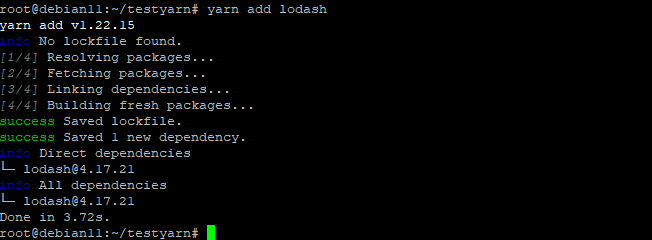
Standardmäßig fügt der Befehl Thread hinzufügen die neueste Versionsnummer des Pakets hinzu, das Sie herunterladen möchten. Wenn Sie möchten, können Sie eine bestimmte Versionsnummer eingeben, indem Sie sie nach dem Paketnamen hinzufügen.
Verlängerungsgewinde [package_name]@[version_or_tag]
Um beispielsweise Lodash Version 4.0.0 zum Projekt hinzuzufügen, führen Sie diesen Befehl aus.
yarn add [email protected]
Ausgabebeispiel:
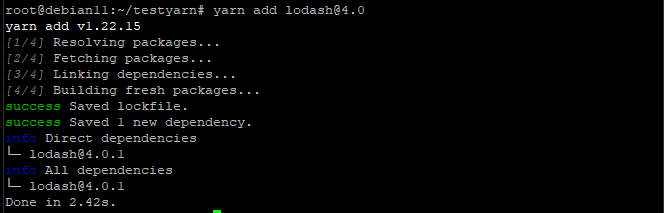
Fazit
Erfahren Sie in diesem Tutorial, wie Sie Yarn Debian 11 unter GNU / Linux installieren. Er lernte auch, Yarn zu verwenden, um Pakete von der offiziellen Yarn-Registrierung herunterzuladen. Sie können beginnen, Yarn zu verwenden, um Pakete für Ihre Anwendungen zu installieren und herunterzuladen.
Einige Bilder zum Thema So installieren Sie den Yarn JS (Node) Package Manager unter Debian 11

Einige verwandte Schlüsselwörter, nach denen die Leute zum Thema suchen So installieren Sie den Yarn JS (Node) Package Manager unter Debian 11
#installieren #Sie #den #Yarn #Node #Package #Manager #unter #Debian
Weitere Informationen zu Schlüsselwörtern So installieren Sie den Yarn JS (Node) Package Manager unter Debian 11 auf Bing anzeigen
Die Anzeige von Artikeln zum Thema So installieren Sie den Yarn JS (Node) Package Manager unter Debian 11 ist beendet. Wenn Sie die Informationen in diesem Artikel nützlich finden, teilen Sie sie bitte. vielen Dank.
